Hệ điều hành iOS 13 của Apple từ khi chính thức chào sân với người dùng đã phải liên tục phát hành nhiều bản cập nhật để chỉnh sửa các lỗi không đáng có.
Những người hiện đang sở hữu iPhone 11, iPhone 11 Pro, iPhone 11 Pro Max đã cho biết rằng họ “gặp phải rất nhiều hiện tượng lạ.” May thay, những lỗi này có thể sửa được. Bài viết này sẽ liệt kê những lỗi thường gặp với những ngôi sao Apple mới nổi này cùng với cách sửa đi kèm.
Bạn đang đọc: Những lỗi thường gặp trên iPhone 11 Pro và cách sửa
1 – Lỗi sạc không dây
Hiện tượng sạc không dây không hoạt động trên các sản phẩm mới này có độ lan truyền cũng khá là rộng. Một số người dùng sở hữu bộ sạc không dây theo chuẩn Qi cho biết rằng sau khi họ đặt iPhone 11 – iPhone 11 Pro – iPhone 11 Pro Max vào bộ sạc thì máy đã nhận bộ sạc nhưng chúng không chạy và thậm chí nhiệt độ bên trong còn tăng lên.
Sau khi cập nhật lên iOS 13 thì lỗi này bắt đầu xuất hiện, vậy nên người dùng đổ lỗi cho phiên bản này cũng là lẽ đương nhiên.
Cách sửa lỗi sạc không dây
Bạn cần biết rằng lỗi này không xuất phát từ phía người dùng nên bạn cũng chẳng làm gì được khác cả, hãy sử dụng sạc dây để thay thế. Apple có đề xuất cách sửa lỗi này như sau:
– Bấm và thả nút Volume Up.
– Bấm và thả nút Volume Down.
– Giữ nút nguồn và chờ đến khi logo Apple hiện ra.

2 – Lỗi kích hoạt thiết bị
Lỗi này thường hay xảy ra khi bạn mua iPhone mới nhưng không thể kích hoạt được, iPhone 11 cũng không phải là ngoại lệ.
Cách sửa lỗi kích hoạt thiết bị không thành công
Nếu bạn không thể kích hoạt chiếc iPhone 11 mới mua về, hãy truy cập vào trang System Status của Apple tại đây để kiểm tra: https://www.apple.com/support/systemstatus/. Nếu có mục nào không được tick xanh thì hãy chờ đợi cho đến khi hệ thống boot xong và thử lại. Nếu đã có tick xanh và vẫn không hoạt động được, hãy kiểm tra lại xem máy có gắn SIM chưa. Nếu bạn có thể thay đổi thẻ SIM từ máy cũ sang thì sẽ tiện hơn. Nếu bạn thấy lỗi No SIM hoặc Invalid SIM thì hãy làm như sau:
– Hãy đảm bảo rằng mạng không dây bạn đang sử dụng vẫn hoạt động tốt.
– Nâng cấp máy lên iOS phiên bản mới nhất và restart lại.
– Truy cập vào Settings -> General -> About. Nếu có bản cập nhật thì hãy tiến hành.
– Gỡ thẻ SIM ra khỏi máy và gắn vào lại. Nhớ là đóng khay SIM cho khớp và chặt.
– Thử thẻ SIM khác.
3 – Lỗi volume, audio và những thứ liên quan
Các tính năng liên quan đến âm thanh cũng khá là quan trọng trong việc sử dụng máy, vậy nên dưới đây là cách sửa để trải nghiệm của bạn không bị gián đoạn:
– Tháo SIM ra khỏi máy và lắp lại.
– Tắt Bluetooth để so sánh chất lượng audio khi bật và không bật. Nếu âm thanh có cải thiện thì bạn hãy tắt nó đi.
– Hãy giữ cho microphone được sạch sẽ và không có chướng ngại vật.
– Nếu các bước trên không cải thiện được chất lượng audio, hãy gỡ sạch bộ nhớ đệm của máy và restart.
– Thực hiện factory reset bằng cách truy cập vào đường dẫn Settings -> General -> Reset. Nhớ backup dữ liệu trước khi thực hiện.
Tìm hiểu thêm: Hướng dẫn lưu một trang web thành file PDF trong Google Chrome
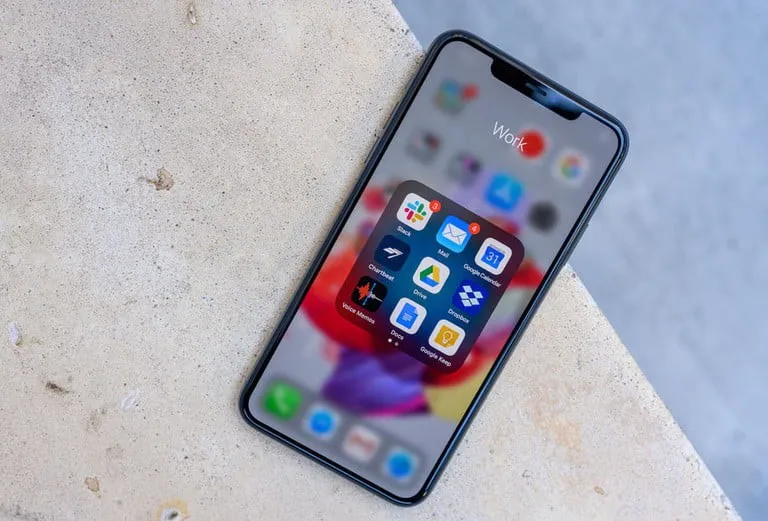
>>>>>Xem thêm: Ứng dụng Zenly là gì? Hướng dẫn cách sử dụng Zenly chi tiết và dễ hiểu nhất
4 – Lỗi nhiệt độ tăng cao
Dĩ nhiên là sau khi sử dụng máy được một thời gian thì chuyện máy tăng nhiệt độ và nóng lên cũng là bình thường, tuy nhiên nếu nhiệt độ quá cao trong một thời gian dài thì cần phải xem lại.
– Gỡ bỏ case bảo vệ máy.
– Đừng để máy của bạn trong xe hơi hoặc dưới ánh nắng mặt trời.
– Những trò chơi yêu cầu cấu hình cao, đặc biệt là game AR sẽ khiến máy nóng lên rất nhanh.
– Chuyển máy về chế độ rung, tắt hết các kết nối dữ liệu và dịch vụ định vị GPS.
– Việc sạc pin cho máy cũng làm máy nóng lên, hãy đợi máy nguội xuống một chút rồi mới sạc.
– Tắt máy để nhiệt độ giảm.
5 – Lỗi không thể kết nối Bluetooth
Lỗi này bao gồm không thể kết nối loa bluetooth trong xe hơi, treo kết nối sau khi hiện ra thông báo “New iPhone 11 on iOS 13 is having Bluetooth connectivity issues.” Cách sửa ở bên dưới.
– Vào Settings -> Bluetooth và đảm bảo rằng Bluetooth trên máy bạn đang được bật. Nếu nó đã bị tắt và không bật được thì hãy restart máy trước rồi mới bật lại.
– Hãy kiểm tra xem khoảng cách của thiết bị Bluetooth bạn cần ghép có đủ gần chưa.
– Hãy tắt và bật thiết bị Bluetooth cần ghép lên.
– Đừng quên kiểm tra xem thiết bị Bluetooth của bạn có được sạc đầy pin chưa. Nếu nó dùng pin thì thay pin mới, nếu nó cần sạc thì hãy cắm sạc vào. Bạn cũng có thể unpair và pair trở lại như cũ.
– Nếu bạn ghép được thiết bị này với các thiết bị khác nhưng không phải là iPhone 11 thì hãy liên hệ với Apple Support.
Nguồn: Digital Trends

